长时间使用电脑之后,发现键盘按键失灵,尝试了很多方法,都不能解决问题,到底应该怎么办呢?在此,小编根据个人经验,给大家介绍一种解决方法,亲测有效。
步骤一
1、修改电源选项,打开控制面板,选择查看方式为【大图标】,如图,点击【电源选项】,
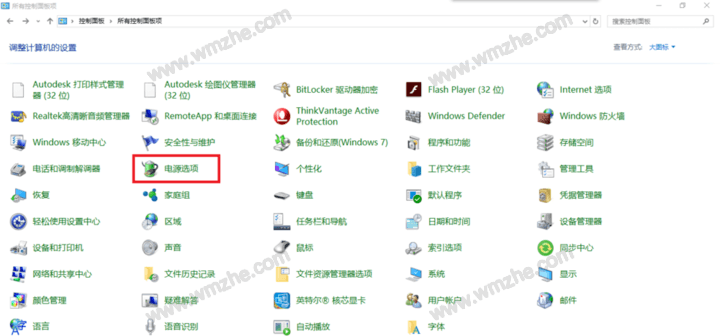
2、进入如图界面,点击【选择电源按钮的功能】,然后点击【更改当前不可用的设置】,取消勾选【启用快速启动(推荐)】,点击【保存修改】,

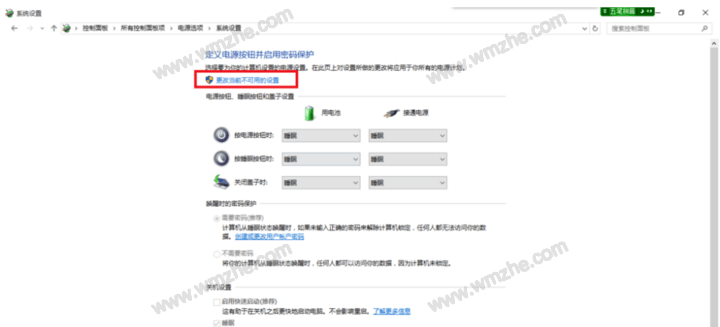
步骤二
1、键盘选项的修改,鼠标右击【此电脑】,弹出菜单,选择【管理】,
2、进入计算机管理界面,依次点击【性能】——【设备管理器】——【键盘】,

3、如图,点击展开【键盘】选项,这里有HID keyboaed divice、PS/2 标准键盘,选择删除【PS/2 标准键盘】,

4、重启Win10电脑,查看是否解决问题。
本教程是以Win10系统为例,方法同样适用于其他系统,为了及时应对突发状况,小编建议大家在电脑安装一款键盘测试软件。想了解更多精彩教程资讯,请关注www.softyun.net/it.html。